如果你弄丟信用卡,或是想在 iPhone、iPad、iTunes 綁定另一張新卡,就必須更改 Apple ID 的付款資訊。但還是有些人不知道該怎麼設定 iOS 付款資訊,所以 KIKINOTE 幫你整理好詳細的步驟啦!請服用~
快訊
教學→ 不想設定Apple ID信用卡付款資訊?快點我看詳情!
▼ 請至Apple Store付款資訊頁面,點選帳戶。
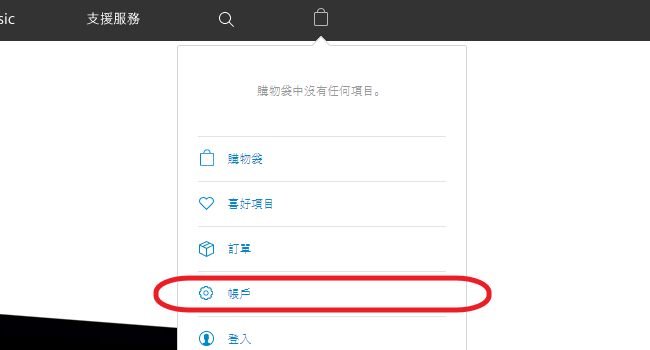
▼ 變更你預設的運送服務或帳單資訊。
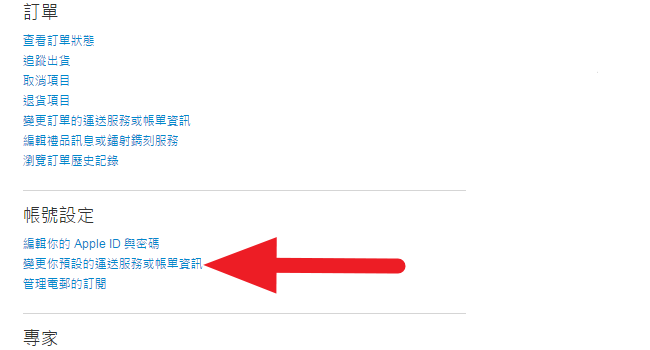
▼ 系統會要求你登入 Apple Store。
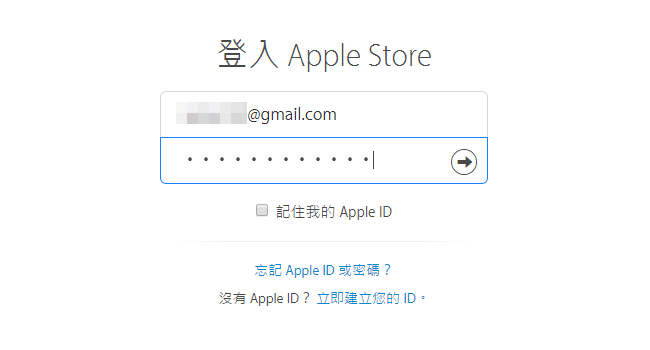
▼ 登入即可看到付款資訊頁面,點選編輯就能更改信用卡資料。
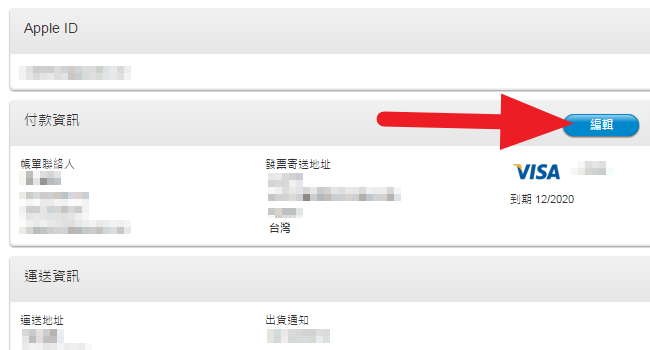
教學→ 不想設定Apple ID信用卡付款資訊?快點我看詳情!
教學→ 不想設定Apple ID信用卡付款資訊?快點我看詳情!
▼ 請先進入設定頁面。
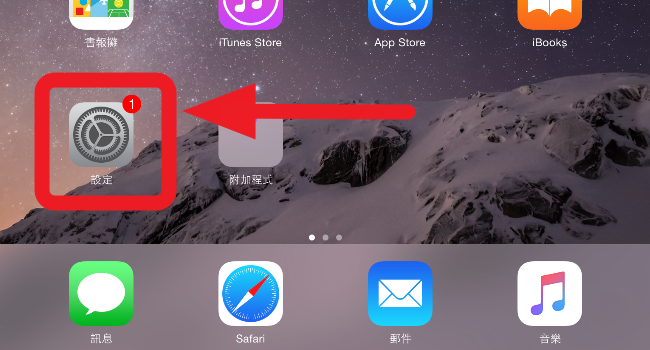
▼ 點選 iTunes與 App Store。
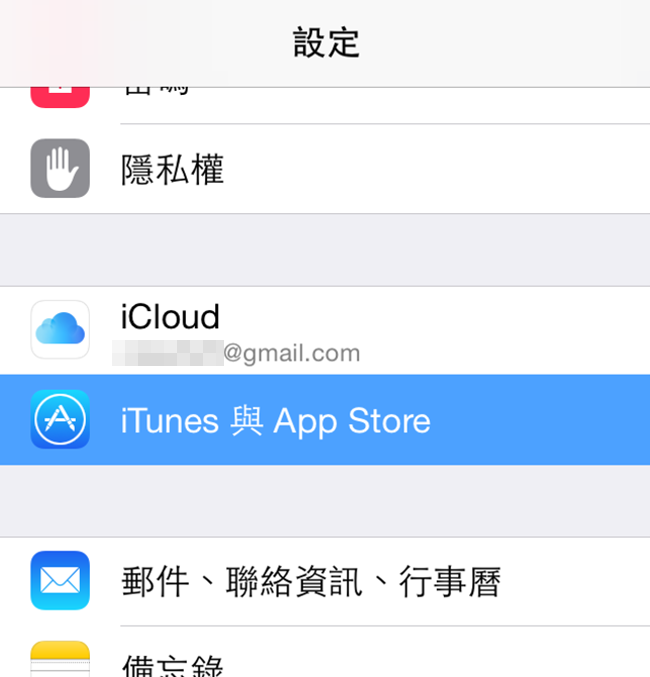
▼ 點擊你的 Apple ID。
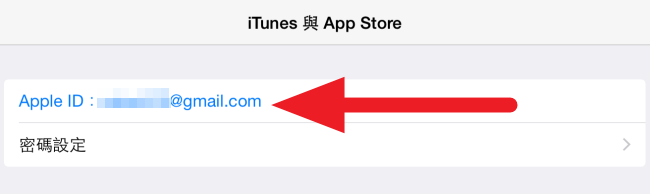
▼ 檢視 Apple ID。
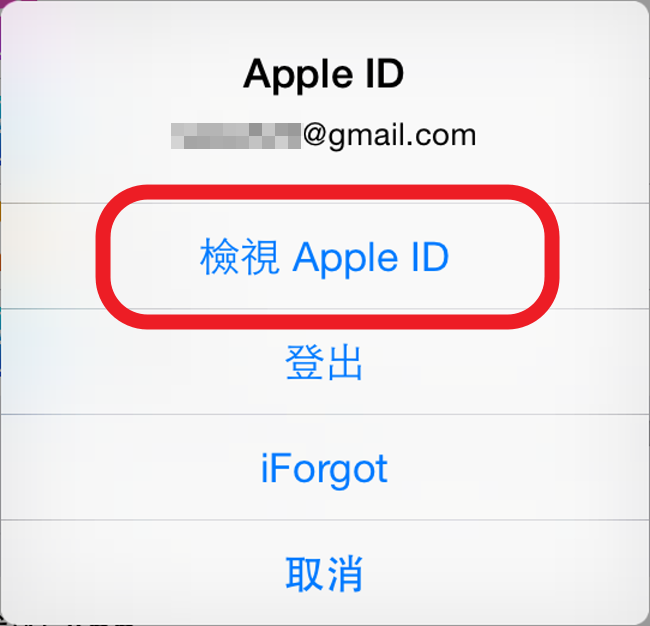
▼ 系統會要求你輸入密碼來驗證身分。
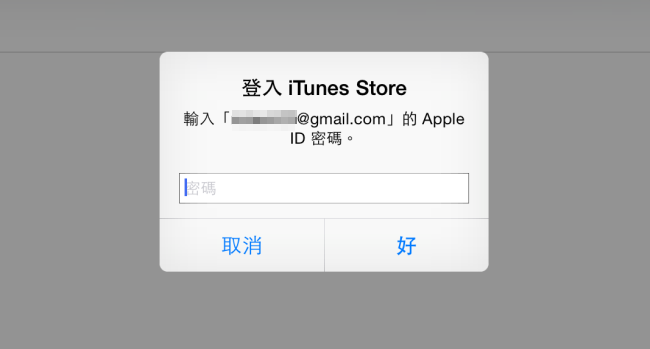
▼ 點選付款資訊。
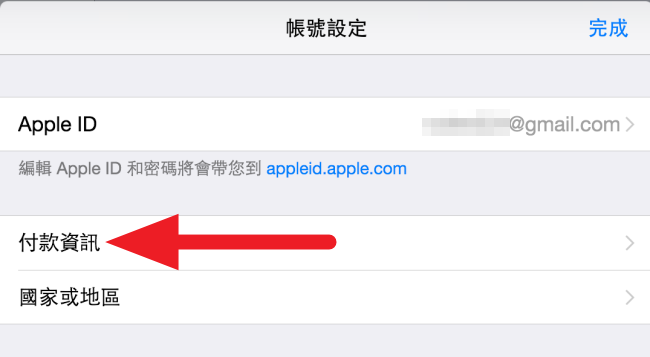
▼ 可以編輯你的信用卡資料了!
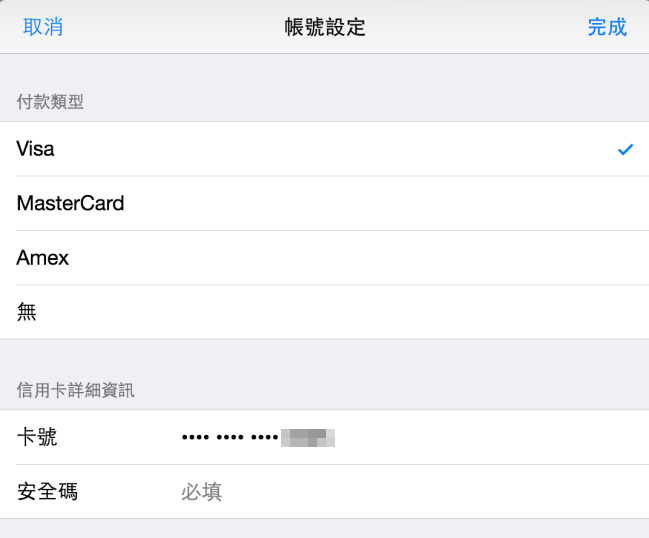
教學→ 不想設定Apple ID信用卡付款資訊?快點我看詳情!
教學→ 不想設定Apple ID信用卡付款資訊?快點我看詳情!
▼ 請先登入 iTunes。
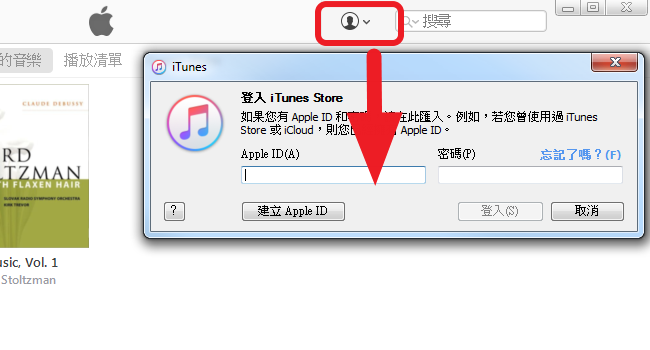
▼ 點選帳戶資訊。
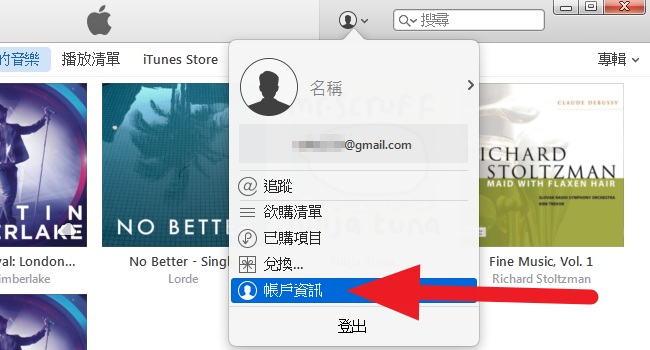
▼ 系統會要求你輸入密碼來驗證身分。
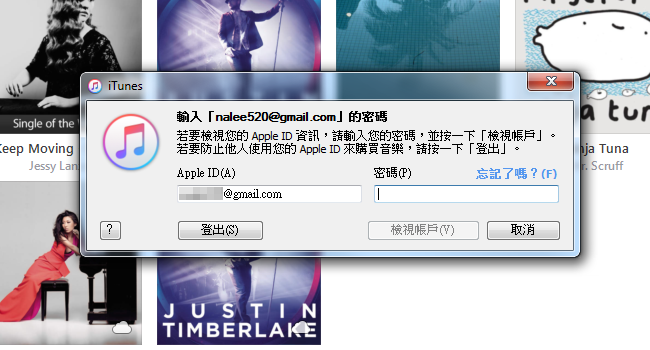
▼ 在付款類型點選編輯,就可更改信用卡資訊。
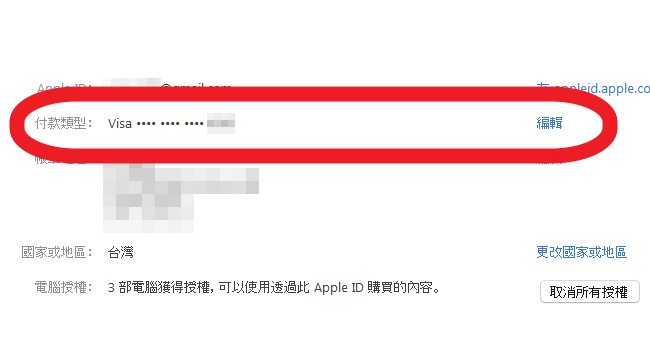
教學→ 不想設定Apple ID信用卡付款資訊?快點我看詳情!







